コイル フィーチャを使用して、円柱上に圧縮コイルばねまたはねじを作成します。
ばねの場合、コイルの断面を表すプロファイルをスケッチし、プロファイルを回転軸を中心としてラップし、サイズ設定および終了条件を指定します。
ねじを作成するには、まず円柱、作業平面、作業軸を作成して、ねじプロファイルを配置してから、ねじのプロファイルを作成して配置し、最後にねじを切ります。
コイルばねを作成する
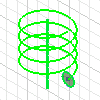
- コイル フィーチャの断面を表すプロファイルをスケッチします。次に、[線分]コマンドまたは[作業軸]コマンドを使用して、コイルの回転軸を作成します。
- ブラウザでスケッチを選択して、[3D モデル]タブ
 [作成]パネル
[作成]パネル  [コイル]
[コイル]  の順にクリックします。
の順にクリックします。 スケッチにプロファイルが 1 つしかない場合は、そのプロファイルが自動的に選択されます。プロファイルが複数ある場合は、スケッチ プロファイルを 1 つ選択します。プロファイルは開いたり閉じたりできます。
- [コイル]ダイアログ ボックスの[コイルの形状]タブで、[プロファイル]をクリックして、プロファイルを選択します。
- 回転軸をクリックします。回転軸は任意の方向に設定できますが、プロファイルと交差しないようにします。
- 回転方向として[時計回り]または[反時計回り]を選択します。
- 複数のソリッド ボディが存在する場合は、[ソリッド]をクリックして、関与するボディを選択します。
- 出力のタイプを指定します。
- [ソリッド]
 : 開いた断面または閉じた断面から、ソリッド フィーチャを作成します。
: 開いた断面または閉じた断面から、ソリッド フィーチャを作成します。 - [サーフェス]
 : 開いた断面または閉じた断面から、サーフェス フィーチャを作成します。作成したフィーチャは、他のフィーチャの終端となるコンストラクション サーフェス、または分割パーツを作成するための分割ツールとして使用できます。
: 開いた断面または閉じた断面から、サーフェス フィーチャを作成します。作成したフィーチャは、他のフィーチャの終端となるコンストラクション サーフェス、または分割パーツを作成するための分割ツールとして使用できます。
- [ソリッド]
- 操作を指定します。
- [結合]
 : ロフト フィーチャによって作成された体積を他方のフィーチャまたはボディに追加します。
: ロフト フィーチャによって作成された体積を他方のフィーチャまたはボディに追加します。 - [切り取り]
 : ロフト フィーチャによって作成された体積を他方のフィーチャまたはボディから除去します。
: ロフト フィーチャによって作成された体積を他方のフィーチャまたはボディから除去します。 - [交差]
 : ロフト フィーチャと他方のフィーチャとの共有される体積からフィーチャを作成します。共有される体積に含まれていない材料を削除します。
: ロフト フィーチャと他方のフィーチャとの共有される体積からフィーチャを作成します。共有される体積に含まれていない材料を削除します。 - [新規ソリッド]
 : ソリッド ボディを作成します。ロフトがパーツ ファイルの最初のソリッド フィーチャである場合、この選択が既定です。既存のソリッド ボディを使用してパーツ ファイル内にボディを作成する際に選択します。各ボディは、他のボディから分離したフィーチャの独立コレクションです。ボディはフィーチャを他のボディと共有できます。
: ソリッド ボディを作成します。ロフトがパーツ ファイルの最初のソリッド フィーチャである場合、この選択が既定です。既存のソリッド ボディを使用してパーツ ファイル内にボディを作成する際に選択します。各ボディは、他のボディから分離したフィーチャの独立コレクションです。ボディはフィーチャを他のボディと共有できます。
- [結合]
- [コイル]ダイアログ ボックスの[コイルのサイズ]タブで、[タイプ]メニューを使用して、定義する 2 つのパラメータを選択します。3 番目のパラメータが計算されます。
- [ピッチ]: らせんの回転の間隔を指定します。
- [高さ]: 始点のプロファイルの中心から、終点のプロファイルの中心までのコイルの高さを指定します。
- [回転]: コイルの回転数を指定します。ゼロより大きくする必要がありますが、端数を含めることは可能です(たとえば、1.5 回転)。回転数に指定した終端の状態を含めます。
- [テーパ]: 必要に応じて、[スパイラル]以外のすべてのタイプのコイルに対して適用されるテーパ角度を指定します。
- [コイル]ダイアログ ボックスの[コイルの終点]タブで、開始と終了の遷移方法と角度を選択します。
- [フラット]: コイルのピッチの遷移を作成します。[遷移角度]、次に[フラット角度](最大 360 度)を入力して、たとえば、平坦なサーフェスに対して垂直になるようにします。
- [ナチュラル]: コイルの終端は、遷移角度 0 になります。
- [遷移角度]: コイルの遷移距離(角度)。通常は、1 回転未満です。この例では、上面がナチュラルになっています。底面は、遷移が 4 分の 1 回転(90 度)でフラット角度なしになっています。

- [フラット角度]: 遷移の後、ピッチなしで(フラットに)コイルが伸びる距離(角度単位)。回転コイルの終端からフラットな終端までの遷移を設定できます。この例では、コイルは[遷移角度]の例と同じですが、半回転(180 度)のフラット角度が指定されています。

- [OK]をクリックします。
円柱上にねじを作成する

- 円柱と作業フィーチャを作成し、ねじを配置します。作業フィーチャを円柱の中心上に、円柱の終端に対して垂直に配置します。
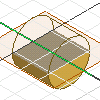
- [スケッチ]タブのコマンドを使用してプロファイルを作成します。
- [3D モデル]タブの[作成]パネルにある[押し出し]をクリックして、プロファイルを円柱に押し出します。
- ブラウザで、[原点]アイコンをクリックして、既定の作業平面を右クリックして[表示]を選択します。
- ねじのプロファイルを作成して配置します。円柱の終端に垂直な作業平面にスケッチ平面を作成します。

- ねじのプロファイルをスケッチします。
- 円柱のシルエット、円柱の上面と底面のエッジ、および作業軸をスケッチ平面に投影します。
- プロファイルの形状を円柱を基準にして配置するには、プロファイルの形状を拘束して寸法を追加します。通常、プロファイルは円柱の終端からオフセットされ、ねじが円柱の上部に正しく配置されます。
- ねじを作成します。はじめに、コイル フィーチャの断面を表すプロファイルをスケッチします。次に、[線分]コマンドまたは[作業軸]コマンドを使用して、コイルの回転軸を作成します。
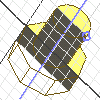
- [3D モデル]タブ
 [作成]パネル
[作成]パネル  [コイル]
[コイル]  の順にクリックします。
の順にクリックします。 - プロファイルと回転軸を指定します。
- [操作]から、[カット]を選択します。
- [コイルのサイズ]タブで、[タイプ]メニューを使用して、定義する 2 つのパラメータを選択し、コイルのタイプの値を入力します。
- [コイルの終点]タブで、コイルの始点と終点を定義する方法を選択します。
- [3D モデル]タブ